Kā IT ekspertam ir dažas lietas, kas jums jāzina par to, kā izslēgt datoru, izmantojot Notepad. Pirmkārt, ir svarīgi zināt, ka šī metode darbojas tikai datoros, kuru pamatā ir Windows. Otrkārt, datorā ir jābūt atvērtam teksta redaktoram, piemēram, Notepad vai WordPad. Visbeidzot, jums būs jāievada šāds kods:
izslēgšana -s -t 0
Kad nospiedīsit taustiņu Enter, dators sāks izslēgties. Ja vēlaties atcelt izslēgšanas procesu, varat nospiest evakuācijas taustiņu. Un tas ir viss!
Šī metode ir lielisks veids, kā izslēgt datoru, ja rodas problēmas ar peli vai tastatūru. Tas ir arī labs veids, kā izslēgt datoru, ja mēģināt izvairīties no vīrusa.
Microsoft oriģināls validēt Windows 7
Windows datorus var izslēgt vairākos plaši zināmos veidos, taču lielākā daļa cilvēku nezina, ka šim nolūkam var izmantot arī Windows Notepad. Saīsnes izveide Windows datora izslēgšanai ir viena no daudzajām lietām, ko varat darīt, izmantojot Notepad — Windows bezmaksas teksta un koda redaktoru. Varat iestatīt datora izslēgšanas laiku, izveidojot tam saīsni, kas ir diezgan vienkāršs process. Šajā rakstā tiks sniegti detalizēti norādījumi par izmantojot Notepad, lai izslēgtu Windows datoru .
num bloķēšana nedarbojas

Kā izslēgt datoru, izmantojot Notepad
Tālāk ir norādītas vienkāršas darbības, lai izslēgtu datoru, izmantojot Notepad, izmantojot komandrindas izslēgšanas opcijas, kas paredzētas shutdown.exe.
- Nospiediet Windows + S lai atvērtu logus, meklējiet un ierakstiet Piezīmju grāmatiņa kastē.
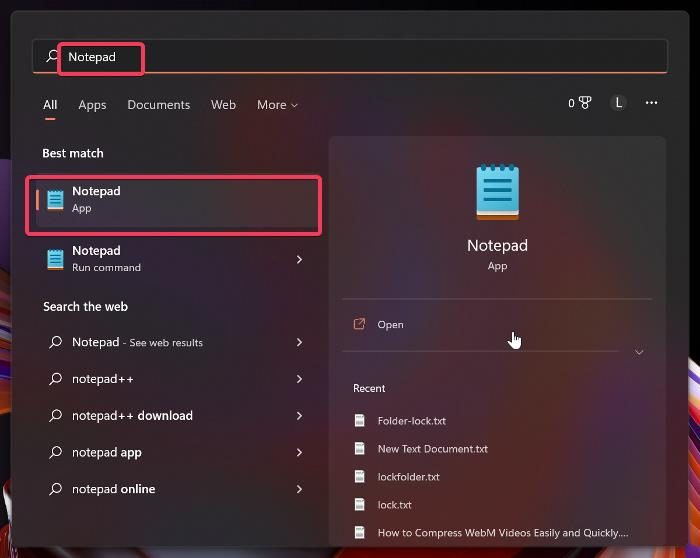
- Noklikšķiniet uz augšējā rezultāta, lai atvērtu Notepad.
- Tips shutdown.exe -s piezīmju grāmatiņā.
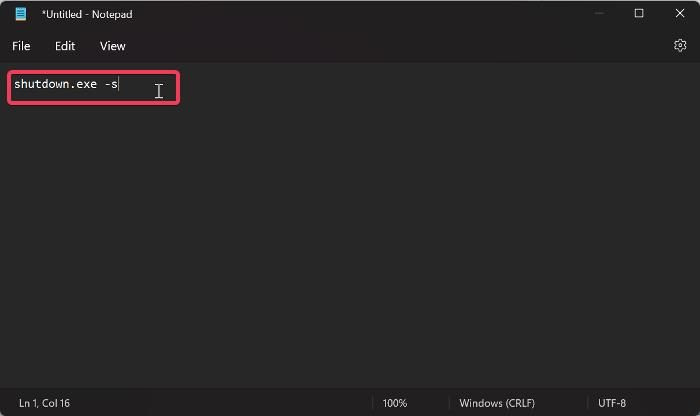
- Nospiediet Fails Notepad loga augšējā kreisajā stūrī un atlasiet Saglabāt kā .
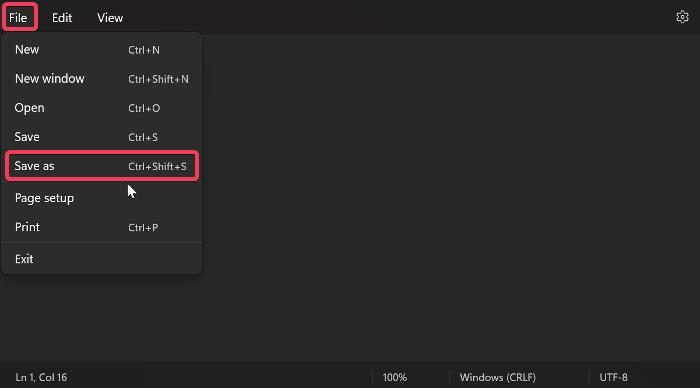
- Logā Saglabāt kā piešķiriet failam nosaukumu kā shutdown.bat ; Shutdown var būt jebkurš nosaukums, taču pārliecinieties, ka tas ir .viens vārda beigās vietā .teksts un izveidot Saglabāt kā veidu Uz Visi faili . Failu var saglabāt savā darbvirsmā, lai tas būtu ērti pieejams.
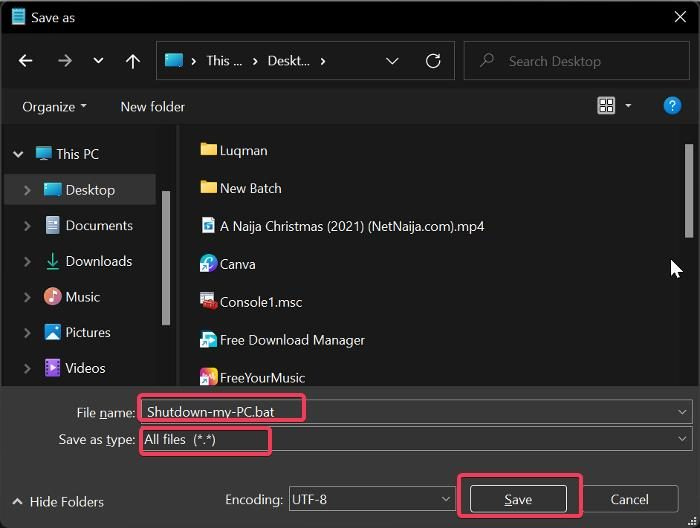
atskaņot datora audio caur sonos
- Pēc šī faila saglabāšanas varat palaist pakešfailu ikreiz, kad vēlaties izslēgt datoru, un tas tiks izdarīts 30 sekunžu laikā.
- Ja vēlaties iestatīt pielāgotu īsceļa izslēgšanas laiku, jums vienkārši jāpievieno -t karogs ar sekunžu skaitu, kādā dators jāizslēdz. Pieņemsim, ka vēlaties, lai dators izslēgtos pēc 5 minūtēm, kas ir 300 sekundes, komanda, kuru ierakstāt Notepad logā, būtu shutdown.exe -s -t 300 .
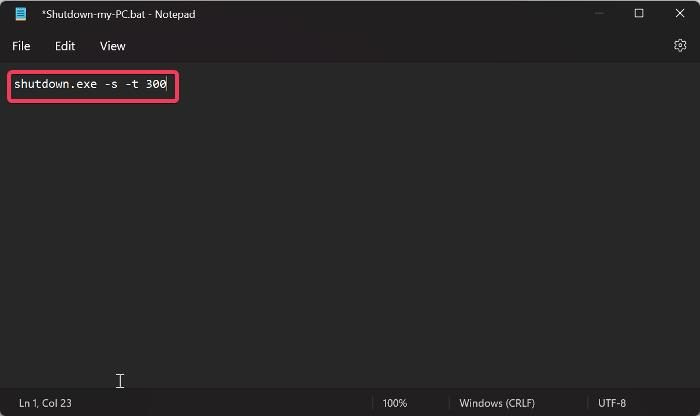
- Pēc tam vienkārši saglabājiet failu tādā pašā veidā, kā mēs apspriedām iepriekš, un palaidiet to, lai pēc 5 minūtēm izslēgtu datoru.
- Varat arī izveidot pabeigšanas piezīmi, pievienojot -c karogs kā iekšā shutdown.exe -s -t 300 -c “Laiks gulēt” un iegūstiet failu tāpat kā iepriekš.
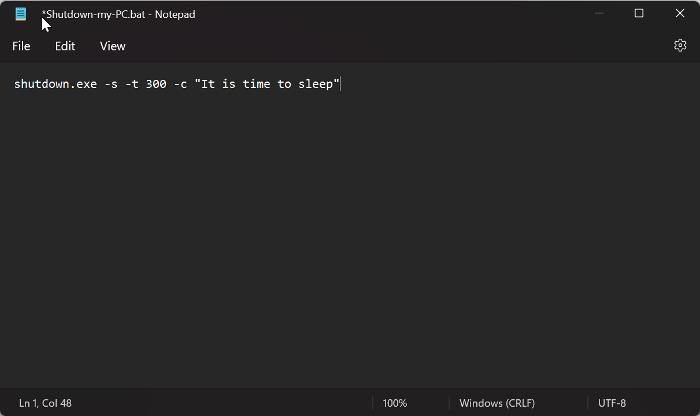
klēpjdatoru logi 7
Lai pabeigtu izslēgšanas procesu, veiciet šīs darbības:
- Nospiediet Windows + R atvērts Palaist komandu logu .
- Tips izslēgšana -a un nospiediet LABI .
Izmantojot iepriekš minētās darbības, varat izveidot saīsni, lai izslēgtu datoru, izmantojot taimeri, un vajadzības gadījumā to pārtrauktu.
Lasīt:
- Kā apturēt, atsaukt un pārtraukt sistēmas izslēgšanu sistēmā Windows
- Tastatūras īsinājumtaustiņi, lai izslēgtu vai bloķētu Windows datoru
Vai varu izmantot komandrindu, lai izslēgtu Windows datoru?
Jā, varat arī izmantot komandu uzvedni, lai izslēgtu datoru, un viss, kas jums jādara, ir jāveic tālāk norādītās darbības.
- atvērts Windows meklēšanas lodziņš , tips komanda un noklikšķiniet uz Izpildīt kā administratoram zem komandrindas rezultāta.
- Pēc komandu uzvednes atvēršanas ierakstiet izslēgšana/s un sit Lai ienāktu .
- Mazāk nekā minūtes laikā jūsu dators tiks izslēgts.
Kāds ir īsinājumtaustiņš, lai izslēgtu datoru?
Ja vēlaties izslēgt datoru, izmantojot īsinājumtaustiņu, vienkārši nospiediet Alt+F4, atlasiet Izslēgt un nospiediet taustiņu Enter.
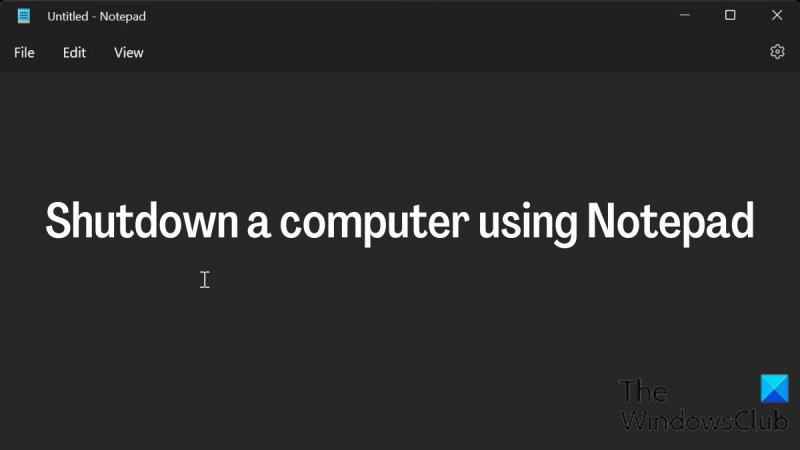



![Hulu nedarbojas pārlūkā Chrome [Labots]](https://prankmike.com/img/chrome/87/hulu-not-working-on-chrome-fixed-1.jpg)

![Tastatūra turpina atvienoties operētājsistēmā Windows 11/10 [Fiksēts]](https://prankmike.com/img/keyboard/59/keyboard-keeps-disconnecting-in-windows-11/10-fixed-1.png)







![Failu pārsūtīšana uz koplietoto mapi tiek pārtraukta nejauši [Fiksēts]](https://prankmike.com/img/other/B8/file-transfer-to-a-shared-folder-stops-randomly-fixed-1.jpg)
